Top 7 Tipps, wie man Windows 10 schneller laufen lässt!
Veröffentlicht: 2019-05-29Als Technologieexperte verbrachte ich normalerweise mehr als die Hälfte meines Tages online am Computer. Hier nutze ich diese Zeit, um meine Kunden zu betreuen, Online-Recherchen zu betreiben, mit Menschen zu kommunizieren, Daten zu sammeln und vieles mehr. Der größte Vorteil, aus dem Technologiebereich zu stammen, besteht darin, dass Sie über alle Änderungen in der Branche auf dem Laufenden bleiben. Dieses Wissens-Update bringt Ihnen die neuesten Informationen und Lösungen zur Bewältigung Ihrer häufigsten Systemprobleme.
Hier wurde ein solches Problem aufgrund der konsequenten Forschung, wie Windows 10 schneller ausgeführt werden kann, gut gelöst. Ehrlich gesagt liebe ich Windows-Systeme, da sie auf einer einfachen Oberfläche arbeiten und gleichzeitig die fortschrittlichsten Funktionen bieten. In diesem Artikel habe ich meine Erfahrungen im Umgang mit häufigen Windows-Leistungsproblemen und wie ich damit umgegangen bin, geteilt. Es enthält die 10 besten Tipps zur Beschleunigung Ihres Windows 10-PCs.
- Versuchen Sie die Datenträgerbereinigung:
- Festplatte defragmentieren:
- Visuelle Effekte deaktivieren:
- Deaktivieren Sie nicht benötigte Startprogramme:
- Treiber aktualisieren:
- Unnötige Apps & Programme deinstallieren:
- Andere Junk-Dateien entfernen:
Versuchen Sie die Datenträgerbereinigung:
Junk, der sich im Laufe der Zeit auf Ihrem System angesammelt hat, kann in zahlreichen Formen und aus verschiedenen Gründen vorliegen. Diese Junk-Dateien können temporäre Dateien, Cache und Cookies, Protokolldateien, veraltete Systemdateien, APK-Dateien, heruntergeladene Programmdateien, Optimierungsdateien für die Übermittlung, Dateien aus dem Papierkorb und mehr enthalten. Wenn Sie feststellen, dass sich diese Dateien auf Ihrem PC angesammelt haben, ist es an der Zeit, sie mit dem integrierten Dienstprogramm zur Datenträgerbereinigung loszuwerden. Dieses intelligente Dienstprogramm hilft Ihnen, alle Junk-Dateien sofort auf Ihrem PC zu scannen, zu erkennen und zu entfernen. Es trägt auch dazu bei, dass Windows 10 für eine bessere Benutzererfahrung schneller ausgeführt wird. Probieren Sie diese einfachen Schritte aus, um die Datenträgerbereinigung zu verwenden.
- Gehen Sie zum Suchfeld.
- Suchen und wählen Sie hier „Datenträgerbereinigung“.
- Wählen Sie im Popup-Fenster das Laufwerk aus, das Sie bereinigen möchten.
- Jetzt wird das ausgewählte Laufwerk gescannt, um die Scanergebnisse in einem separaten Fenster zur Datenträgerbereinigung anzuzeigen.
- Durchsuchen Sie hier die Dateien in der Liste, um Dateien zu finden, die Sie entfernen möchten.
- Um eine dieser Dateien zu löschen, wählen Sie sie einfach aus und tippen Sie auf OK, um sie sofort zu löschen.
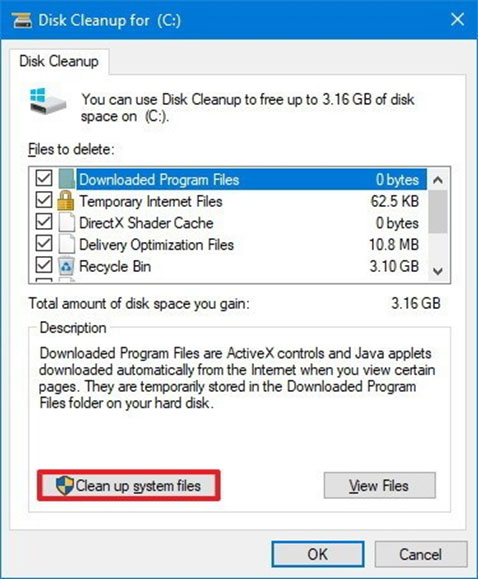
Neben dem Suchen und Entfernen von Junk-Dateien hilft Ihnen dieses Dienstprogramm auch, veraltete und alte Systemdateien zu finden und zu entfernen. Versuchen Sie diese Schritte, um diese unnötigen Systemdateien loszuwerden.
- Klicken Sie unten links auf die Schaltfläche „Systemdateien bereinigen“.
- Wählen Sie das Laufwerk aus, das Sie reinigen möchten.
- Wählen Sie die Systemdateien aus, die Sie löschen möchten.
- Drücke OK.
Für Sie empfohlen: 7 ausgezeichnete Software zur Dokumentenbearbeitung, die Sie verwenden können.
Festplatte defragmentieren:
Dies ist ein weiterer effektiver Schritt, um Windows 10 schneller laufen zu lassen. Ihr Systemspeicher wird mit der Zeit unübersichtlich, wenn Sie weiterhin Programme installieren und deinstallieren. Es hinterlässt Null-Byte-Dateien und andere Überbleibsel des deinstallierten Programms. Mit der Zeit beginnen diese Junk-Daten ein Problem für die Systemleistung zu verursachen. Daher empfiehlt es sich, Ihren Systemspeicher mit dem integrierten Defragmentierungsprogramm zu defragmentieren. Gehen Sie folgendermaßen vor, um diese Funktion zu verwenden.
- Öffnen Sie das Run-Feld, indem Sie die Windows-Taste + R drücken.
- Geben Sie dfrgui ein und drücken Sie die Eingabetaste.
- Hier finden Sie das Fenster Laufwerke optimieren.
- Wählen Sie das Laufwerk, das Sie defragmentieren und optimieren möchten.
- Drücken Sie die Schaltfläche Optimieren. Es wird das ausgewählte Laufwerk sofort defragmentieren und die PC-Leistung steigern.
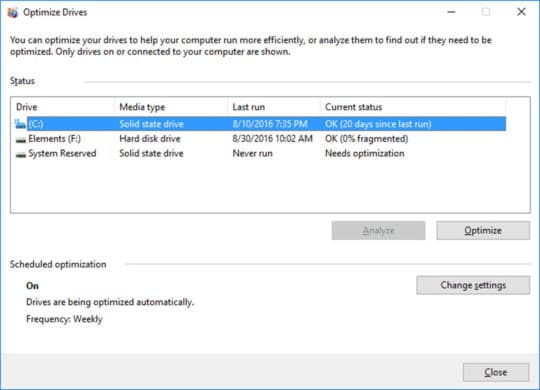
Visuelle Effekte deaktivieren:
Nach diesem Schritt können Sie Ihren PC ganz einfach für eine bessere Leistung optimieren. Sie können diesen Schritt verwenden, um unnötige visuelle Effekte sofort zu verwalten oder zu deaktivieren. Hier hilft Windows Ihnen, die besten Einstellungen für visuelle Effekte auf Ihrem System festzulegen, um die zusätzliche Belastung Ihres PCs zu reduzieren. Führen Sie die folgenden Schritte aus, um diese Funktion zu verwenden.
- Gehen Sie zum Suchfeld.
- Geben Sie hier cpl ein und drücken Sie die Eingabetaste.
- Jetzt wird Ihnen angezeigt, dass ein neues Systemeigenschaften-Fenster geöffnet wird.
- Tippen Sie in diesem Fenster auf die Registerkarte Erweitert.
- Klicken Sie unter Leistung auf Einstellungen.
- Tippen Sie auf Visuelle Effekte und aktivieren Sie die Option „Für beste Leistung anpassen“.
- Drücken Sie Übernehmen und OK.
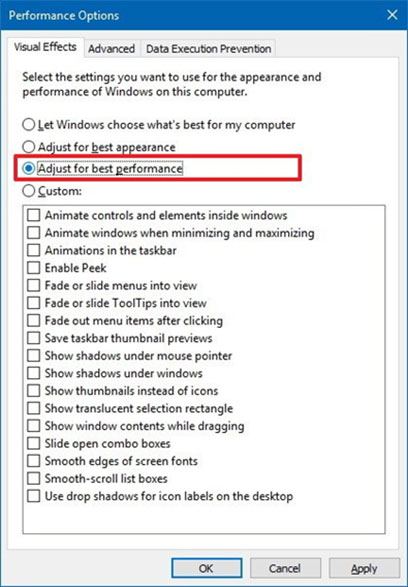

Deaktivieren Sie nicht benötigte Startprogramme:
Wenn beim Booten unnötige Apps und Programme ausgeführt werden, verlängert sich nicht nur die Startzeit, sondern es dauert auch länger, bis sie heruntergefahren werden. Hier werden viele unnötige Programme beim Startvorgang ausgeführt, darunter alte und veraltete Programme und Bloatware-Elemente. Daher empfiehlt es sich, alle diese Elemente von Anfang an von der Ausführung zu deaktivieren. Es hilft Ihnen auch, Systemressourcen zu sparen und die Leistung von Windows 10 zu beschleunigen. Gehen Sie folgendermaßen vor, um diese Elemente im Startprogramm zu deaktivieren.
- Öffnen Sie das Run-Feld, indem Sie die Windows-Taste + R drücken.
- Geben Sie msconfig ein und drücken Sie die Eingabetaste, um ein Systemkonfigurationsfenster zu öffnen.
- Wählen Sie die Registerkarte Startup.
- Tippen Sie auf die Option Task-Manager öffnen. Es zeigt Ihnen alle Startelemente im Listenformat an.
- Durchsuchen Sie die Elemente, um diejenigen zu finden, die Sie deaktivieren möchten.
- Wählen Sie hier das Element aus, das Sie deaktivieren möchten, und drücken Sie die Schaltfläche Deaktivieren. Alternativ können Sie mit der rechten Maustaste auf das ausgewählte Programm klicken und Deaktivieren auswählen.
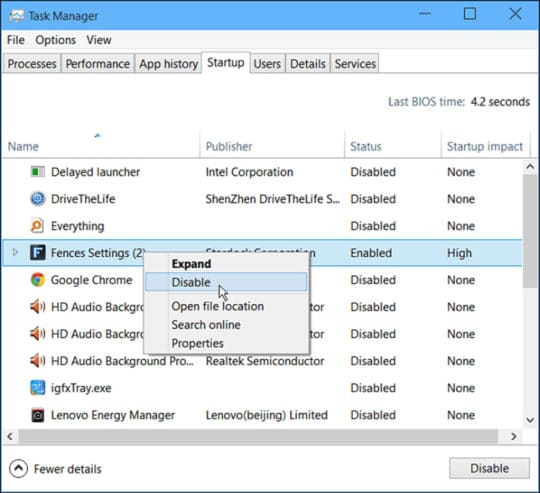
Treiber aktualisieren:
Das Aktualisieren von Treibern ist ein weiterer effektiver Schritt, um Windows 10 schneller laufen zu lassen. Veraltete Treiber wirken sich nicht nur negativ auf die Systemgeschwindigkeit aus, sondern können auch Probleme wie Absturz, Einfrieren und mehr verursachen. Hier erhalten Sie regelmäßig Benachrichtigungen, um Ihre Treiber zu aktualisieren, und Sie haben sogar die Möglichkeit, Treiber über Windows Update zu aktualisieren. Wenn Sie diese Schritte verpasst haben, empfehlen wir Ihnen, die unten aufgeführten Schritte zu befolgen, um die Treiber auf Ihrem Windows-System zu aktualisieren.
- Suchen und wählen Sie Geräte-Manager aus dem Suchfeld in der Taskleiste.
- Suchen und wählen Sie im Geräte-Manager-Fenster die Kategorie des Geräts aus, für das Sie den Treiber aktualisieren möchten.
- Erweitern Sie die Kategorie und klicken Sie mit der rechten Maustaste darauf.
- Wählen Sie hier die Option „Treibersoftware aktualisieren“.
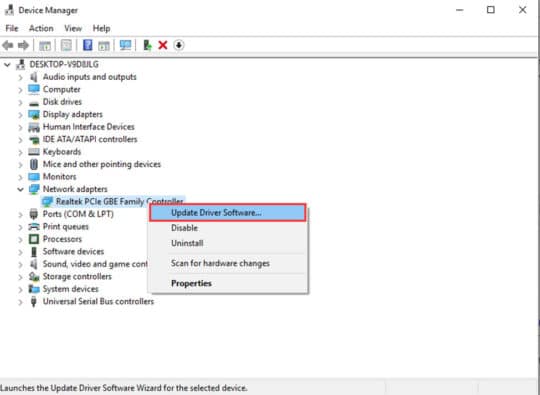
Es werden Ihnen zwei Optionen angezeigt:
- Erstens „Automatisch nach aktualisierter Treibersoftware suchen“, was Ihnen hilft, die veralteten Treiber automatisch zu aktualisieren.
- Zweitens „Durchsuchen Sie meinen Computer nach Treibersoftware“, mit der Sie den Speicherort auf Ihrem System durchsuchen können, um den ausgewählten Treiber zu aktualisieren.
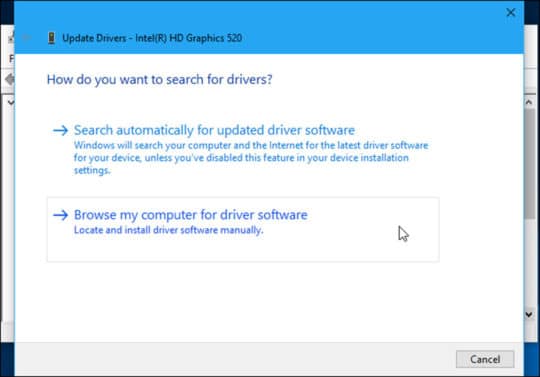
Zusätzlich zum integrierten Dienstprogramm können Sie auch die beste Treiberaktualisierungssoftware ausprobieren, um alle veralteten Treiber automatisch auf Ihrem Windows 10-PC zu aktualisieren.
Das könnte Ihnen auch gefallen: 5 einfachste Tipps zum Freigeben von Speicherplatz in Windows 10.
Unnötige Apps & Programme deinstallieren:
Nach diesem Schritt schaffen Sie es nicht nur, wertvolle Systemressourcen freizugeben, sondern helfen Ihnen auch dabei, Windows 10 schneller laufen zu lassen. Hier können Sie diesen Schritt verwenden, um alle alten und veralteten Programme und Bloatware-Elemente sofort zu finden und zu deinstallieren. Gehen Sie dazu folgendermaßen vor.
- Suchen und wählen Sie „Apps & Features“ aus dem Suchfeld in der Taskleiste.
- Hier finden Sie alle auf Ihrem PC installierten Programme in Listenform.
- Überprüfen und durchsuchen Sie diese Elemente, um einfach diejenigen auszuwählen, die Sie deinstallieren möchten.
- Nachdem Sie das zu deinstallierende Programm ausgewählt haben, drücken Sie einfach die Schaltfläche Deinstallieren, um das ausgewählte Element sofort zu entfernen.
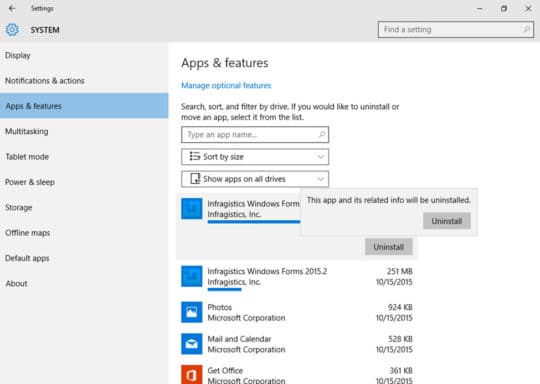
Andere Junk-Dateien entfernen:
Zusätzlich zu anderen Junk-Dateien, die wir mit dem integrierten Dienstprogramm zur Datenträgerbereinigung löschen können, können wir auch identische Dateien auf unseren Systemen finden und bereinigen. Hier sammeln sich mit der Zeit doppelte Dateien in Form von digitalem Müll in großer Zahl an, belegen wertvollen Speicherplatz und machen Ihr System träge. Während das manuelle Bereinigen dieser identischen Dateien viel Zeit und Mühe kosten kann, bieten die Tools zur Suche nach doppelten Dateien eine sofortige Lösung, um doppelte Dateien zu finden und zu löschen. Diese leistungsstarken Tools helfen Ihnen, Ihren Gerätespeicher automatisch gründlich zu bereinigen und zu deduplizieren. Es reduziert den Bedarf an manueller Reinigung und spart somit auch Zeit.
Windows bietet unzählige nützliche integrierte Funktionen, mit denen Sie Ihren Speicherplatz bereinigen und optimieren können. In diesem Artikel haben wir einige dieser effektiven Schritte im Detail behandelt. Sie können auch Ihre Erfahrungen mit diesen Schritten in den Kommentaren unten teilen.
Dieser Artikel wurde von Yogesh Sharma geschrieben. Er ist mit Systweak Blog als SEO-Analyst und technischer Inhaltsschreiber verbunden. Das Schreiben von technischen Blogs über Ransomware, Viren, Windows und Mac ist sein großes Interesse. Sie finden ihn auch auf Social-Media-Plattformen wie Facebook, Twitter und LinkedIn.
